Розділ 06. Загальні принципи роботи в "BAS (1С) Бухгалтерія"
Відео уроки записані у високій якості. Якість відео можна регулювати за допомогою кнопки «Налаштування» ![]() .
.
Урок 1. Інтерфейс програми
1.1. Основні елементи інтерфейсу
Зовнішній вигляд (інтерфейс) екранних форм програми залежить від використовуваної функціональності і налаштовується користувачем, тому може відрізнятися від представлених на малюнках.
Основним елементом інтерфейсу є «Панель розділів». Вона розташовується за замовчуванням зліва. Назви більшості розділів відповідають ділянкам обліку і включають в себе функціональність для відображення господарських операцій по цій ділянці обліку: покупки, продажу, банк і каса, зарплата і т. Д. Крім того, є ряд розділів із загальною функціональністю: «Головне», «Операції», «Довідники», «Звіти», «Адміністрування».
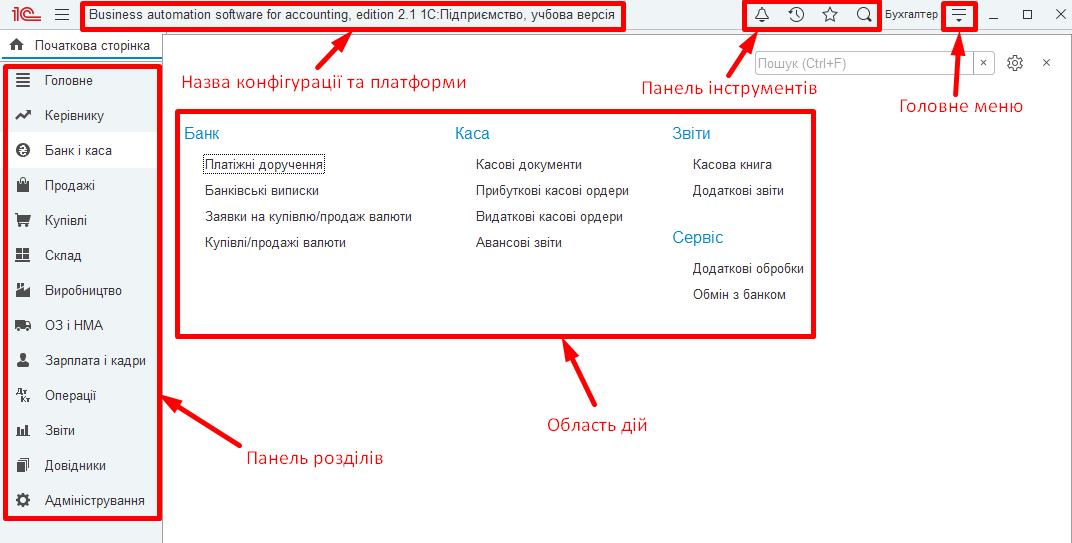
При виборі будь-якого розділу відкривається область дій, з якої можна відкривати списки і журнали документів, довідники, звіти.
Поряд з панеллю розділів важливими елементами управління є:
● Головне меню, за допомогою якого можна налаштовувати зовнішній вигляд програми, працювати з вікнами, проводити дії з файлами, текстами, таблицями, а також звернутися до довідкової інформації;
● Панель інструментів, на якій розташовуються команди відкриття форм:
- «Вибране» - посилання на команди і дані, які були додані користувачем до списку обраних;
- «Історія» - посилання на відкриті раніше форми, впорядковані за часом відкриття;
- «Пошук» - контекстний пошук по об'єктах програми.
на стартової сторінки розміщуються найважливіші інструменти:
● «Завдачі бухгалтера»,
● «Монітор керівника».
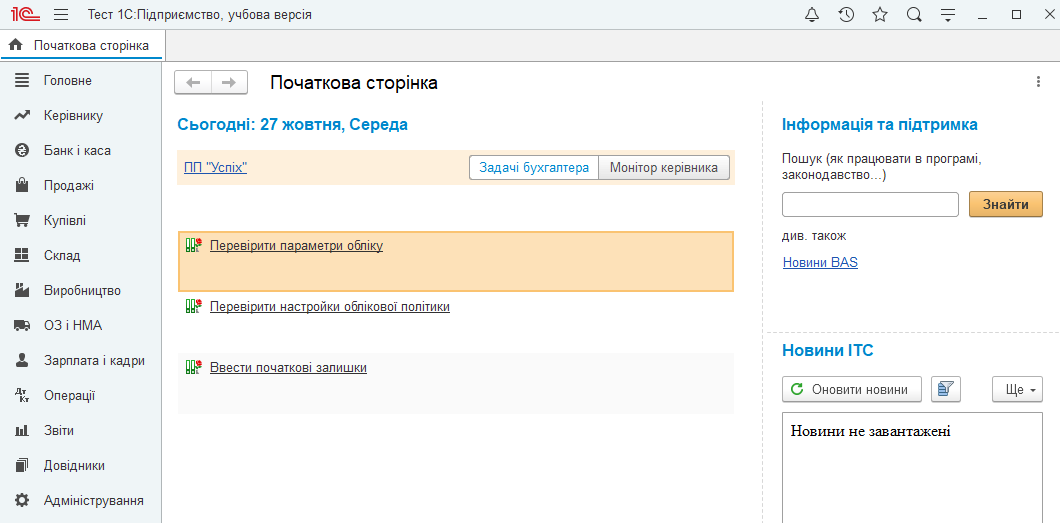
Завдання бухгалтера створюються автоматично і допомагають своєчасно підготувати та подати форми звітності, заплатити податки, а також виконати необхідні настройки.
«Монітор керівника» дозволяє отримувати інформацію про поточний фінансовий стан організації на підставі даних бухгалтерського обліку. Монітор керівника можна переглянути на домашній сторінці конфігурації. Для цього потрібно перемкнути тумблер в стан «Монітор керівника».

Монітор відображає оперативну інформацію на поточний день по ряду показників.
Деталізувати оперативні дані можна за допомогою звітів, які відкриваються за гіперпосиланнями з монітора керівника. Ті ж звіти можна відкрити з пункту головного меню «Керівнику».
У робочої області програми при використанні інтерфейсу «Таксі» відкриваються форми об'єктів конфігурації: списків і елементів довідників, документів, списків і журналів документів. У будь-якому з них присутні кнопки:
● переходу до початкової сторінки;
● переходу між відкритими формами;
● додати наразі форми в обране;
● кнопка «Ще», по якій можна отримати доступ до додаткових функцій і кнопок, котрі ввійшли в форму.

1.2. Налаштування елементів інтерфейсу
Користувач може самостійно налаштувати зовнішній вигляд програми, в тому числі:
● вмикати та вимикати необхідні розділи;
● вмикати та вимикати необхідні команди в розділах;
● налаштувати розташування панелей;
● налаштувати склад полів в формах списків, довідників, документів.
Всі зазначені настройки є індивідуальними і виконуються персонально для кожного користувача, але можуть бути застосовані і до іншого користувача за допомогою копіювання налаштувань (розділ «Адміністрування»).
Налаштування панелі розділів (головне меню «Вид») дозволяє залишити на панелі розділів користувача тільки ті з них, які дійсно необхідні для роботи. Наприклад, для бухгалтера, який займається врахуванням взаєморозрахунків із контрагентами, можна залишити розділи «Банк і каса», «Продажі», «Покупки», «Склад», розділи із загальною функціональністю, а інші – приховати.

У цій же формі можна також налаштувати, що буде відображатися на самій панелі розділів:
● «Картинка»,
● «Текст»,
● «Текст праворуч від картинки»,
● «Текст під картинкою».
Усередині кожного розділу також є можливість налаштувати функціональність, яка буде відображатися в області команд, навігації і дій по посиланнях «Налаштування навігації» і «Налаштування дій».


Для зручності роботи на екран можуть бути винесені і додаткові панелі (головне меню «Вид» - «Налаштування панелей»):
● функцій поточного розділу,
● обраного,
● історії,
● відкритих вікон.
У цій же формі налаштовується взаємне розташування панелей (перетягуванням мишкою) і основною робочою області програми.
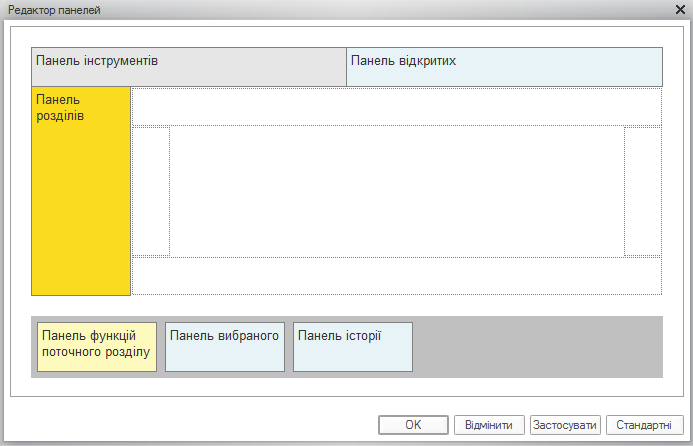
Вид будь-якої форми (списків, журналів, документів, елементів довідника) може налаштовуватися відповідно до потреб користувача (команда «Ще» - «Змінити форму»). Наприклад, в списку номенклатури можна налаштувати відображення колонок, прибравши зайві (наприклад, артикул).
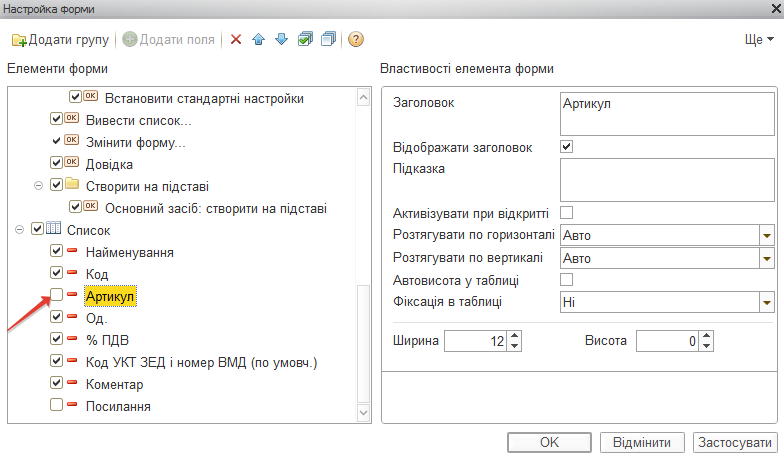
Відео «Інтерфейс програми»
2. Методологія роботи у програмі
2.1. Першочергові дії
При першому запуску програми автоматично виконується початкове заповнення інформаційної бази.
Програма поставляється з уже заповненою планами рахунків і іншими настройками, підготовленими для ведення бухгалтерського і податкового обліку. Проте, ці настройки можуть бути змінені користувачем.
Загальні відомості про нашу організацію вводяться в меню «Главное» - «Налаштування» - «Організації». Для кожної організації (якщо їх декілька) потрібно вказати короткий і повний варіанти назви та інші відомості, передбачені формою елемента довідника «Організації» - потім ці відомості будуть автоматично вноситися «1С: Бухгалтерія 8 для України» в документи і звітні форми. Вводяться відомості про розрахункові рахунки організації, відкритих в банках.
До початку реєстрації господарських подій вводяться відомості про облікову політику підприємства (меню «Главное» - «Налаштування» - «Облікова політика»).
Параметри аналітичного обліку задаються в меню «Главное» - «Налаштування» - «Параметри обліку».
Вводяться відомості про підрозділах організацій (з картки організації за посиланням «Підрозділи») і складах (меню «Довідники» - «Товари та послуги» - «Склади»). Ці відомості будуть використовуватися в подальшому для реєстрації місцезнаходження матеріальних цінностей. Крім того, відомості про підрозділи будуть використовуватися при введенні даних про працівників.
Потрібно вказати відомості про відповідальних працівників підприємства, дані яких будуть використовуватися «1С: Бухгалтерія 8 для України» при реєстрації господарських операцій і автоматичному заповненні друкованих форм документів: відомості про керівника, головного бухгалтера, касира, матеріально відповідальних осіб (з картки організації за посиланням «Відповідальні особи»).
До першого нарахування заробітної плати потрібно внести мінімальний набір відомостей про всіх інших працівників підприємства. Для цього в довідник співробітників організації (меню «Зарплата і кадри» - «Кадровий облік» - «Співробітники») досить внести прізвище, ім'я, по батькові кожного працівника, дату його народження.
Якщо «1С: Бухгалтерія 8 для України» впроваджується на вже працюючому підприємстві, то в інформаційну базу слід ввести відомості, які будуть характеризувати господарський стан підприємства до моменту початку обліку. Зокрема, потрібно ввести перелік врахованих товарно-матеріальних цінностей (меню «Довідники» - «Товари та послуги» - «Номенклатура»). Доцільно ввести відомості про ділових партнерів підприємства - контрагентів (меню «Довідники» - «Покупки і продажу» - «Контрагенти») і умови співпраці з ними, хоча ці дані можна вводити і пізніше, в процесі реєстрації господарських операцій документами. Умови співпраці з контрагентом вказуються у відомостях про договорі з ним, тому для кожного контрагента потрібно заповнити відомості як мінімум про один договорі.
Початкові залишки по рахунках бухгалтерського обліку вводяться в формі «Помічник введення початкових залишків».
У наступних розділах ми все це зробимо на прикладі умовного підприємства «Успіх».
2.2. Довідники та регістри
Дані про об'єкти аналітичного обліку, які передбачається багаторазово використовувати, зберігаються в довідниках і регістрах відомостей інформаційної бази.
Всі основні довідники можна переглянути і заповнити в розділі «Довідники» по ділянках обліку.
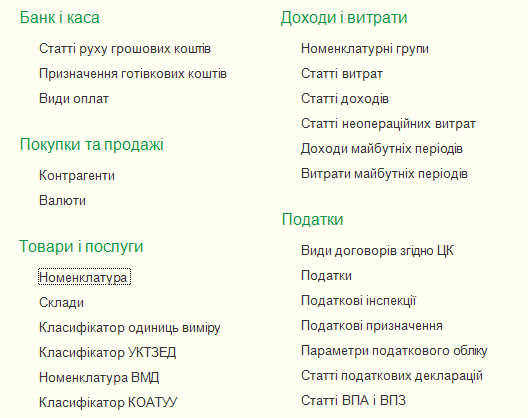
Об'єкт прикладного рішення «Довідник» дозволяє зберігати в інформаційній базі дані, що мають однакову структуру і списковий характер. Це можуть бути, наприклад, список співробітників, перелік товарів, список постачальників або покупців.
Кожен елемент довідника характеризується кодом і найменуванням. Крім коду й найменування, кожен елемент довідника, як правило, містить деяку додаткову інформацію, яка детально описує цей елемент. Наприклад, для контрагента такий додатковою інформацією є ІПН, код ЄДРПОУ тощо. Для зберігання цієї інформації служать реквізити довідника.
Довідники мають ієрархічну структуру. Наприклад, в тому ж довіднику «Контрагенти» можуть бути створені групи: «Постачальники», «Покупці» і т. Д. А в довіднику «Номенклатура»: «Товари», «Матеріали», «Продукція» і т.д. Групи довідника можуть включати в себе і інші групи, створюючи тим самим багаторівневу ієрархічну структуру. Наприклад, в групі «Товари» це можуть групи: «Йогурти», «Морозиво», «Сири» і т.д. А вже ці групи містять елементи (наприклад, в групі «Морозиво» це «Пломбір», «Крем-брюле» і т.д.).

Регістри - Це таблиці для накопичення оперативних даних та отримання зведеної інформації.
Прикладами регістрів відомостей можуть бути списки цін номенклатури або нормативні значення для розрахунку зарплати (наприклад, розмір мінімальної зарплати на певну дату).

2.3. Кореспонденції рахунків
Довідник «Кореспонденції рахунків» являє собою навігатор по конфігурації, який можна використовувати як при початковому освоєнні програми, так і в поточній роботі при реєстрації господарських операцій. Довідник викликається з меню «Главное» - «Операції» - «Ввести господарську операцію».
Довідник кореспонденцій бухгалтерських рахунків дозволяє за змістом господарської операції або по кореспонденції рахунків бухгалтерського обліку по дебету і (або) кредиту рахунку зрозуміти, яким документом потрібно відобразити господарську операцію в конфігурації. Наприклад, по Дт вкажемо сч.281, а по Кт 631:
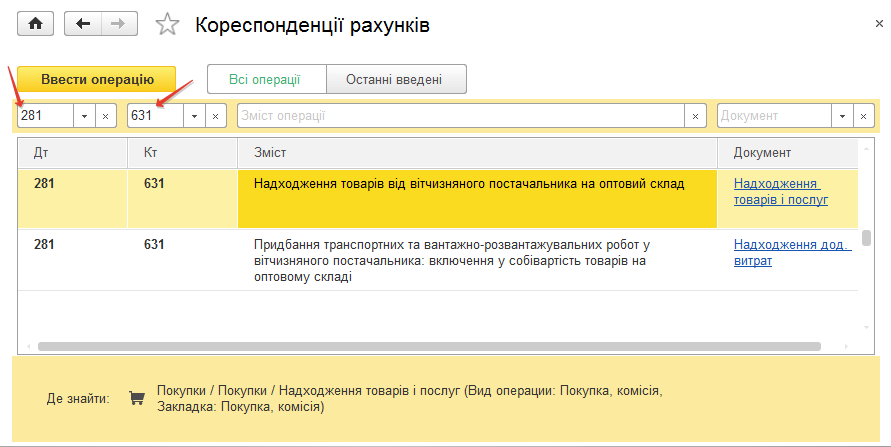
2.4. Реєстрація операцій документами
Основним способом реєстрації подій господарської діяльності в програмі є введення документів.
Документи згруповані за видами діяльності підприємства і розділами обліку: документи для обліку виробничої діяльності доступні в розділі «Виробництво», документи для обліку операцій з грошовими коштами - в розділі «Банк і каса», документи для реєстрації подій з основними засобами доступні в розділі «ОС і НМА ».
Документ можна записати в інформаційну базу і провести. Запис в інформаційну базу без проведення може означати, що документ підготовлений заздалегідь для реєстрації майбутніх подій господарської діяльності. Для відображення події, що сталася в обліку документ слід провести - при цьому в інформаційній базі сформуються записи бухгалтерського обліку і записи в інших облікових регістрах.
Перед проведенням документа програма виконує ряд перевірок на повноту і правильність заповнення. Наприклад, документ «Реалізація товарів і послуг» не буде проведений, якщо за даними бухгалтерського обліку товару на складі недостатньо, але такий документ можна буде записати.
Назви документів визначені назвами подій господарської діяльності, для реєстрації яких вони призначаються. Тому, з одного боку, ці назви можуть не збігатися з назвами форм первинних документів, затверджених державними органами, з іншого боку, один документ «1С: Бухгалтерія 8 для України» може відповідати відразу декільком паперовим регламентованим формам - відповідно такий документ можна буде роздрукувати в декількох варіантах. Так, документ «Реалізація товарів і послуг» (меню «Продажі» - «Продажі» - «Реалізація товарів і послуг») можна роздрукувати в наступних варіантах: акт про надання послуг; видаткова накладна.
2.5. Журнали операцій і проводок
Записані документи і сформовані проводки відображаються в журналах. Вибравши розділ «Операції», бачимо список наявних журналів.
Їх не так вже й багато, це:
– «Журнал операцій» – основний Журнал, де відбиваються всі документи, формують проводки (зокрема операції, запроваджені вручну як особливий вид документа);

– «Журнал проводок (бухгалтерський облік)» - Список проводок бухгалтерського обліку (сформованих з використанням рахунків бухгалтерського обліку).
Також є індивідуальні журнали документів, вони відкриваються при натисканні на відповідний пункт меню (наприклад, натиснувши в меню «Продажі» на пункт «Реалізація товарів і послуг», ми тим самим відкриємо Журнал документів реалізації.
Записи бухгалтерського обліку (проводки), а також записи в інших облікових регістрах, автоматично вносяться в інформаційну базу при проведенні документа, можна потім переглянути безпосередньо з форми документа - для цього слід скористатися відповідною кнопкою на командній панелі форми документа.![]()
2.6. Стандартні і регламентовані звіти
Ефективними засобами роботи з обліковими даними є стандартні звіти (меню «Звіти»). Стандартні звіти представляють облікові дані в зручному для аналізу вигляді.
Для полегшення поточної бухгалтерської роботи призначений механізм розшифровки.
Так, в процесі підведення підсумків звітного періоду бухгалтер може сформувати стандартний звіт оборотно-сальдова відомість. Якщо в даному звіті його зацікавить походження оборотів будь-якого рахунку, то для отримання більш детальної інформації бухгалтер може сформувати стандартний звіт картка рахунку, двічі клацнувши мишею по вибраному рядку оборотно-сальдової відомості. Якщо ж тепер бухгалтера зацікавить походження конкретної проводки, то подвійним клацанням миші по запису цієї проводки він зможе вивести екранну форму документа, що сформував цю проводку.
«1С: Бухгалтерія 8 для України» автоматизує заповнення регламентованої звітності -звітів, затверджених нормативними документами. До регламентованої звітності відносяться податкові декларації і розрахунки, фінансові та статистичні звіти, звіт по ЄСВ (єдиного соціального внеску).
Форми регламентованої звітності доступні через меню «Звіти» - «Регламентовані звіти вбудовані».
Форми регламентованої звітності періодично змінюються рішеннями державних органів. Розробники відстежують ці зміни і надає своїм користувачам можливість поновлення форм регламентованої звітності в використовуваних конфігураціях. Для оновлення форм використовується штатний механізм оновлення конфігурації.
«1С: Бухгалтерія 8 для України» заповнює регламентовані звіти даними, що зберігаються в інформаційній базі і розраховуються на їх основі. Підготовлений регламентований звіт можна зберегти в інформаційній базі.
Ті регламентовані звіти, для яких така можливість передбачена нормативними документами, можуть бути вивантажені в електронному вигляді (тобто у вигляді комп'ютерного файлу).
В цілому, методологію роботи в програмі можна представити у вигляді схеми:
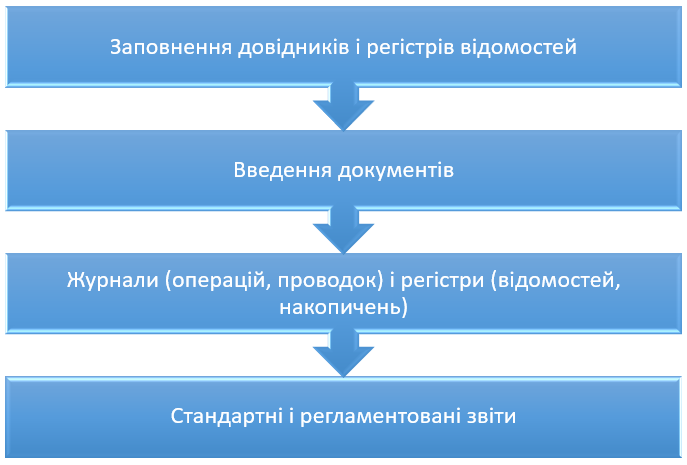
Відео «Методологія роботи у програмі»
3. План рахунків у програмі
План рахунків бухгалтерського обліку в програмі заповнений зумовленими рахунками і субрахунками, регламентованими законодавством, а також пов'язаними з методикою ведення обліку в програмі. Користувач не може видаляти зумовлені рахунку, але може додавати нові субрахунка.
План рахунків є загальним для всіх організацій, облік яких ведеться в єдиній інформаційній базі.
План рахунків бухгалтерського обліку призначений для ведення бухгалтерського обліку активів і зобов'язань, доходів і витрат, а також для ведення податкового обліку.
План рахунків є частиною облікової політики організації. План рахунків бухгалтерського обліку описується окремо від облікової політики через меню «Главное» - «Налаштування» - «План рахунків».
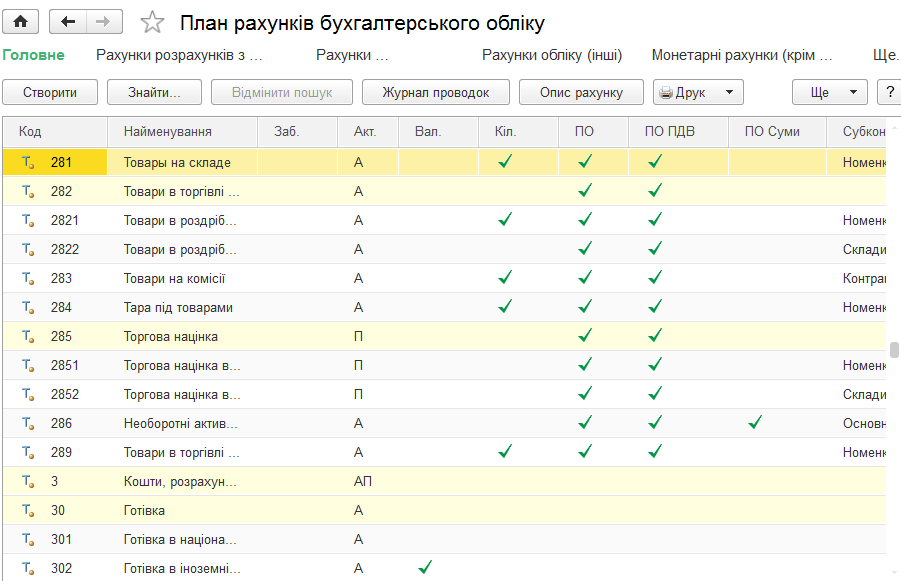
Користувач може вводити нові рахунки і субрахунка, встановлюючи їх наступні властивості:
● настройка аналітичного обліку;
● настройка кількісного обліку;
● настройка валютного обліку;
● настройки ведення податкового обліку:
● податкових призначень ПДВ: ознака включений для рахунків активів, облік яких ведеться в розрізі податкових призначень ПДВ; забезпечує окремий облік активів, придбаних для використання в оподатковуваних і неоподатковуваних операцій;
● сум п\о: ознака включений для рахунків необоротних активів, для яких ПКУ передбачає паралельний облік вартості за даними бухгалтерського та податкового обліку;
● ознаки активних, пасивних і активно-пасивних рахунків;
● ознаки позабалансових рахунків.
Налаштування аналітичного обліку - це види субконто, які задаються в якості властивостей рахунків. По кожному рахунку може паралельно вестися аналітичний облік з використанням до трьох видів субконто включно.
Під субконто розуміється об'єкт аналітичного обліку. Під виглядом субконто розуміється безліч однотипних об'єктів аналітичного обліку, з якого вибирається об'єкт. Як виду субконто можуть встановлюватися довідники, види документів та інші об'єкти конфігурації «1С: Бухгалтерія 8 для України». Програма поставляється з наперед визначеним списком видів субконто. При необхідності користувач може вводити нові види субконто.
Наприклад, по рахунку 281 за замовчуванням застосовується 2 види субконто: Номенклатура і Склади.
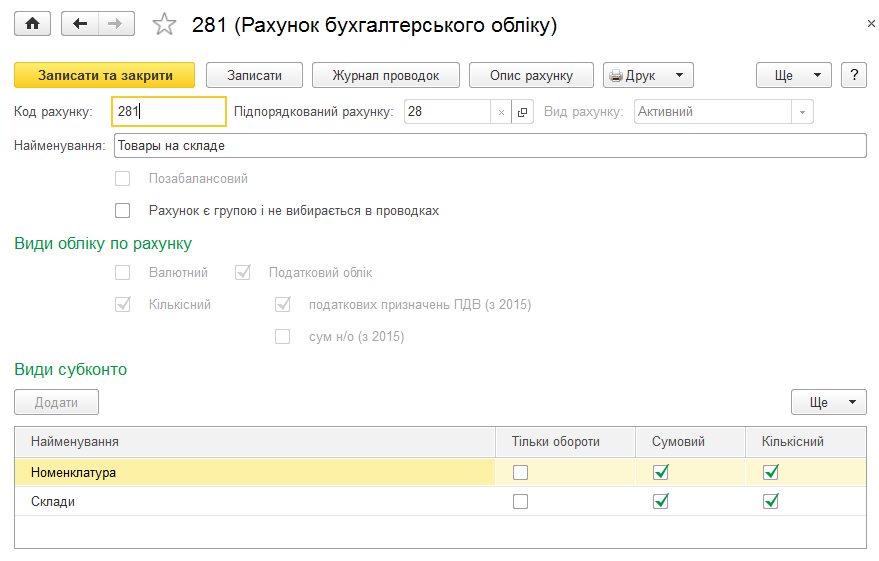
Для рахунку може бути встановлена заборона на використання в проводках (ця властивість є в формі рахунку, яка викликається клацанням миші по запису рахунки в формі плата рахунків). Рахунки, заборонені до використання в проводках, виділяються у формі плану рахунків жовтим фоном. Заборона на використання в проводках доцільно встановлювати для всіх рахунків, що мають субрахунка.
З форми плану рахунків бухгалтерського обліку за допомогою кнопок командній панелі можна познайомитися з описом рахунку (кнопка «Опис рахунки»). За допомогою кнопки «Друк» у формі планів рахунків можна вивести на екран і роздрукувати план рахунків бухгалтерського обліку.
Відео «План рахунків у програмі»
4. Робота з документами і списками
4.1. Реєстрація операцій
У програмі проводки за операціями можуть формуватися трьома способами:
- документами - автоматично формує операцію з потрібним набором проводок по введеної бухгалтером інформації. Цим способом вводиться більшість операцій в інформаційну базу;
- з використанням типових операцій - передбачає використання шаблону для часто повторюваного набору проводок. Користувач може налаштувати шаблон типової операції так, щоб суми одних проводок розраховувалися автоматично (за формулами) на основі інформації, введеної іншими проводками. Цей спосіб на практиці використовується рідко;- передбачає використання шаблону для часто повторюваного набору проводок. Користувач може налаштувати шаблон типової операції так, щоб суми одних проводок розраховувалися автоматично (за формулами) на основі інформації, введеної іншими проводками. Цей спосіб на практиці використовується рідко;
- вручну — використовують спеціальний документ «Операції, введені вручну», який дозволяє бухгалтеру вручну ввести до інформаційної бази (далі – ІБ) будь-які проводки. На практиці операції використовують для реєстрації рідкісних подій у господарській діяльності, документи для яких не розроблені. Якщо ж застосування операцій набуває масового характеру, варто подумати про доопрацювання конфігурації під ваші потреби.
Для введення операцій вручну вибираємо розділ «Головна» → «Ввести господарську операцію» (при цьому треба вибрати потрібну проводку) або розділ «Операції» → «Операції, введені вручну».
Вікно операції складається з шапки і табличної частини. У шапці розташовані поля для реквізитів, що характеризують операцію в цілому: її номер, дата, сума та опис. Таблична частина служить для введення проводок.
При введенні нової проводки програма буде «вести» вас від поля до поля. Навігація по полях вже введеної проводки здійснюється за допомогою мишки або клавішею зі стрілками.
Приклад документа, що відображає факт формування статутного капіталу на підприємстві:
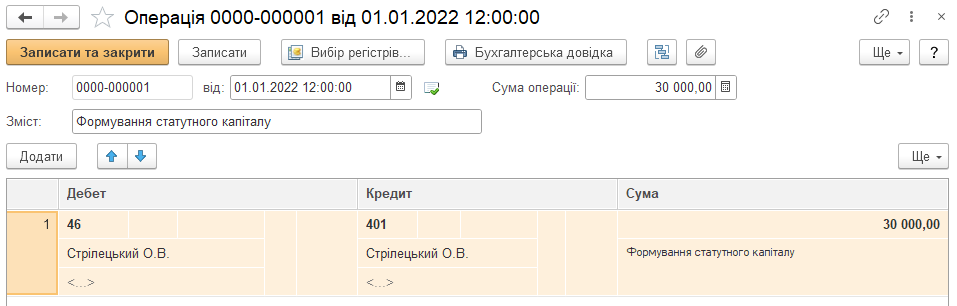
Документ має одну друковану форму, що виводить проводки в вигляді Бухгалтерської довідки.
Основним способом ведення обліку в програмі є реєстрація фактів господарської діяльності за допомогою документів. Документи відображаються в списках документів різних видів (журналах).
У загальному випадку реєстрація фактів господарської діяльності виконується в наступній послідовності: користувач відкриває журнал документів і виконує команду створення нового документа.

На екрані відкривається форма нового документа, в якій користувач встановлює вид операції, потім заповнює, а потім записує і проводить документ.
Для запису документа призначена кнопка «Записати»; для проведення документа - кнопка «Провести»; для запису, проведення та закриття форми документа призначена кнопка «Провести і закрити».
Автоматичне привласнення номера документа проводиться після запису документа. Це дозволяє виключити пропуски номерів документів при мережевий роботі користувачів. Ручне зміна номера документа можливо, але не рекомендується.
Програма надає користувачеві різні зручності для прискорення введення документів:
● користувач може заповнити форму документа шляхом копіювання раніше введеного документа того ж виду, а потім змінити лише частину даних (для цього використовується загальний прийом копіювання записи списку за допомогою меню «Ще» - «Скопіювати» в командній панелі форми списку або журналу);
● деякі документи можна ввести на підставі раніше введених документів іншого виду;
● документи можуть вводитися групами в результаті автоматизованих обробок і т.д.
4.2. Пошук введених документів
Для прискорення пошуку раніше введених документів в списку можна використовувати пошук по номеру і за датою. Для спрощення пошуку можна встановити інтервал дат документів, що відображаються в списку, за допомогою меню «Ще» - «Встановити період» в командній панелі форми списку або журналу.
Знайти документ за номером, датою, контрагенту, будь-який інший колонці списку можна, позиціонувати на потрібній колонці і натиснувши кнопку «Знайти». Після визначення умов пошуку на список накладається відбір.
Зняти відбір можна за допомогою кнопки «Скасувати пошук».
Для звуження пошуку документа з використанням більш складного умови або декількох умов можна встановити умови відбору і сортування в списку за допомогою кнопки меню «Ще» - «Налаштувати список» в командній панелі форми списку або журналу.
Зазначені прийоми є загальними для роботи з журналами і списками в програмі.
4.3. Загальні реквізити документів
За допомогою документа одного виду можна сформувати кілька різних видів операцій - кілька різних наборів проводок бухгалтерського обліку. Наприклад, по документу виду «Надходження товарів і послуг» можна сформувати операції наступних видів: «Купівля, комісія» (мається на увазі покупка товарів або прийом товарів на комісію), «В переробку» (надходження давальницької сировини для переробки), «Обладнання» (надходження обладнання), «Об'єкти будівництва» (прийняття до обліку об'єктів будівництва), «Бланки суворого обліку» (надходження бланків суворого обліку). У відповідних проводках використовуються різні кореспонденції рахунків бухгалтерського обліку. Вид операції вибирається при створенні нового документа.
Встановлений вид операції відображається в заголовку форми документа після назви документа.
Багато інші реквізити також однакові для більшості документів. Так, в будь-якому документі повинна бути вказана організація. Причому при введенні нового документа реквізит «Організація» заповнюється автоматично відповідно до установкою властивості «Основна організація» (меню «Главное» - «Налаштування» - «Організації»).
У документах, що відбивають прихід і списання матеріальних цінностей, вказується реквізит «Склад» - місце зберігання цих цінностей. Список складів доступний через меню «Довідники» - «Товари та послуги» - «Склади».
У документах, за допомогою яких здійснюються розрахунки з контрагентами, є реквізит Контрагент. Як правило, контрагент є постачальником чи покупцем товарів (матеріалів, робіт, послуг). Повний список контрагентів доступний з меню «Довідники» - «Купівлі та продажі» - «Контрагенти».
На додаток до реквізиту «Контрагент» в таких документах міститься реквізит «Договір». Цей реквізит заповнюється зі списку договорів організації з обраним контрагентом і відповідним видом договору.

Список договорів доступний з картки контрагента на закладці «Главное» за посиланням «Усі договори».
Тут же можна задати один з договорів з контрагентом як основний. Основний договір буде підставлятися в документ автоматично після вибору контрагента (за умови, що він задовольняє деяким іншим встановленим обмеженням).
Багато документів містять реквізит «Відповідальний», в якому можна вказати працівника організації, що відповідає за виконання господарської операції. Вибір відповідального проводиться зі списку користувачів програми. За замовчуванням в цей реквізит підставляється користувач, який створив документ.
У реквізиті «Коментар» можна записати будь-яку інформацію про деталі документа і операції.
4.4. Механізм введення на підставі
Програма надає можливість копіювання інформації з документа одного виду в документ іншого виду. Для цього при введенні нових документів використовується механізм введення на підставі. Цей механізм дозволяє, наприклад, створити видаткову накладну, автоматично переносячи в неї інформацію з раніше виписаного рахунку.
Для введення документа на підставі іншого документа слід виділити запис вихідного документа у формі журналу документів, в командній панелі форми журналу натиснути на кнопку «Створити на підставі» - відкриється меню, що представляє собою список видів документів, доступних для введення на підставі поточного документа. У цьому меню потрібно вибрати потрібний документ.
Аналогічні дії можна виконати з форми самого документа, вона також містить кнопку «Створити на підставі».
4.5. Проведення документів
Проведення документа означає автоматичне формування проводок бухгалтерського обліку, а також записів в інших регістрах накопичення (в спеціалізованій термінології - рухів регістрів).
Якщо документ допускає проведення, то командна панель форми документа містить «Провести» («Провести і закрити»).
Проводка в програмі може містити наступні необов'язкові реквізити, які встановлюються як для дебету, так і для кредиту проводки:
● кількість (якщо в плані рахунків для рахунка дебету або кредиту встановлена ознака ведення кількісного обліку);
● валюта і валютна сума (якщо в плані рахунків для рахунка дебету або рахунку кредиту встановлена ознака ведення обліку в іноземній валюті);
● податкове призначення і сума податкового обліку (якщо в плані рахунків для рахунка дебету або рахунку кредиту встановлена ознака ведення податкового обліку);
● субконто (в кількості від одного до трьох; в плані рахунків для вибраного рахунка дебету або кредиту повинні бути встановлені ознаки ведення обліку за відповідними видами субконто - групам об'єктів аналітичного обліку).
Як виду субконто, наприклад, можна встановити довідник контрагентів (список ділових партнерів організації). При цьому конкретним субконто (точніше, конкретним значенням субконто) буде діловий партнер організації, обраний з цього списку.
При веденні обліку вручну користувач безпосередньо вказує всі реквізити проводок (в тому числі до трьох субконто дебету і до трьох субконто кредиту). Але при реєстрації фактів господарської діяльності за допомогою документів реквізити проводок заповнюються автоматично.
Проведення документа означає автоматичне формування проводок бухгалтерського обліку, а також записів в інших регістрах накопичення (в спеціалізованій термінології - рухів регістрів).
Якщо документ допускає проведення, то командна панель форми документа містить «Провести» («Провести і закрити»).
Проводка в програмі може містити наступні необов'язкові реквізити, які встановлюються як для дебету, так і для кредиту проводки:
● кількість (якщо в плані рахунків для рахунка дебету або кредиту встановлена ознака ведення кількісного обліку);
● валюта і валютна сума (якщо в плані рахунків для рахунка дебету або рахунку кредиту встановлена ознака ведення обліку в іноземній валюті);
● податкове призначення і сума податкового обліку (якщо в плані рахунків для рахунка дебету або рахунку кредиту встановлена ознака ведення податкового обліку);
● субконто (в кількості від одного до трьох; в плані рахунків для вибраного рахунка дебету або кредиту повинні бути встановлені ознаки ведення обліку за відповідними видами субконто - групам об'єктів аналітичного обліку).
Як виду субконто, наприклад, можна встановити довідник контрагентів (список ділових партнерів організації). При цьому конкретним субконто (точніше, конкретним значенням субконто) буде діловий партнер організації, обраний з цього списку.
При веденні обліку вручну користувач безпосередньо вказує всі реквізити проводок (в тому числі до трьох субконто дебету і до трьох субконто кредиту). Але при реєстрації фактів господарської діяльності за допомогою документів реквізити проводок заповнюються автоматично.
У командній панелі документів присутній кнопка «Показати проводки» ![]() . При натисканні на цю кнопку відкривається форма, на закладках якої відображається результат проведення документа по регістрах.
. При натисканні на цю кнопку відкривається форма, на закладках якої відображається результат проведення документа по регістрах.
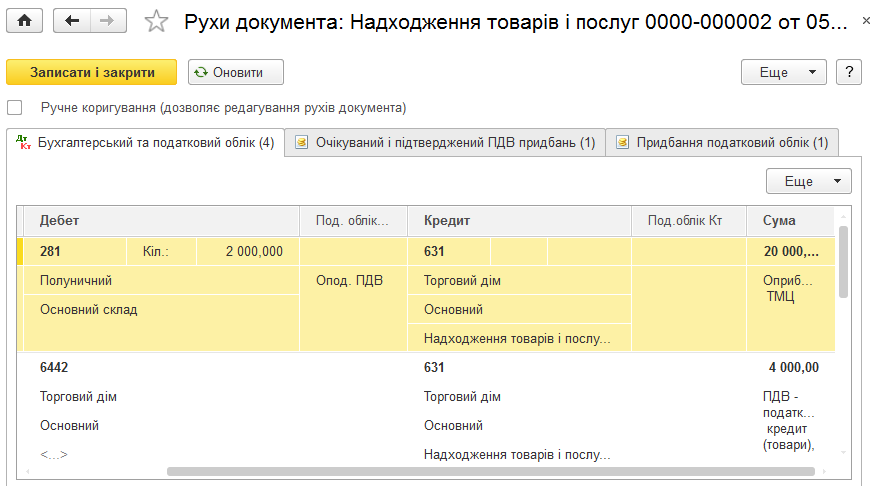
За замовчуванням у формі відображаються тільки ті регістри, за якими сформовані руху. Налаштувати видимість регістрів можна в формі «Налаштування відображення регістрів», яка відкривається в меню «Ще» - «Вибір регістрів» командній панелі документа.
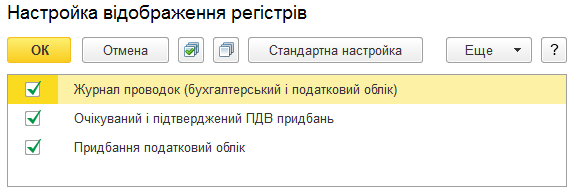
У формі можна відзначити ті регістри, руху за якими хоче бачити або редагувати користувач.
Кнопка «Стандартна настройка» встановлює видимість тільки тих регістрів, за якими є руху.
Прапор «Ручна коригування (дозволяє редагування рухів документа)» включає режим, в якому користувач може редагувати, додавати і видаляти руху документа по регістрах.
4.6. Друк документів
Для документа можна сформувати відповідну йому друковану форму - паперову накладну, платіжне доручення, довіреність тощо Причому для деяких документів можна вибрати один з декількох варіантів друкованої форми.
Варіанти друкованої форми відображаються в меню кнопки «Друк» командній панелі документа.
Частина документів конфігурації призначена тільки для введення, зберігання і друку первинних документів - відповідно проводки і записи в регістрах обліку такими документами не формуються. До таких документів належать, наприклад, документ «Рахунок на оплату покупцеві» (меню «Продажі» - «Продажі» - «Рахунок на оплату покупцеві»).
З іншого боку, конфігурація містить кілька видів документів, які використовуються виключно для автоматичного формування проводок і, відповідно, не мають друкованих форм. Це документи, спочатку формуються в зовнішніх організаціях, наприклад, документ «Надходження на розрахунковий рахунок» (меню «Банк і каса» - «Банк» - «Банківські виписки»), призначений тільки для реєстрації надходження платежу від сторонньої організації. Крім того, це деякі види регламентних документів.
4.7. Автоматизоване заповнення
Для швидкого заповнення табличних частин документів використовується механізм підбору. Натисканням на кнопку «Підбір»над табличній частиною документа викликається спеціальна форма підбору.
Вказується вид відбору, в якому нижня таблична частина форми буде автоматично заповнена вихідними даними (весь список номенклатури; тільки номенклатура, по якій є залишки).
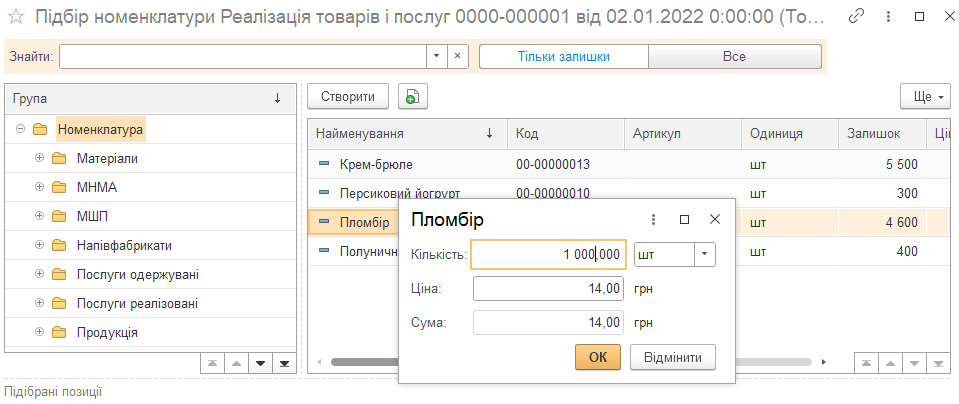
Механізм автозаповнення запускається натисканням на кнопку «Заповнити»над табличній частиною. У меню, кнопки користувач може вибрати один з критеріїв автозаповнення, після чого таблична частина документа буде заповнена автоматично усіма даними, потрібними під критерій.
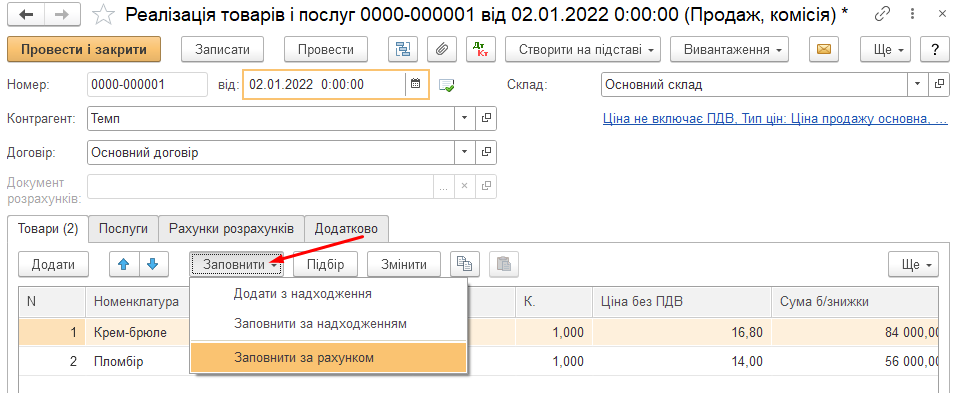
Після автоматичного заповнення табличної частини користувач може змінити її вручну.
Фахівці по конфігурації можуть розробляти додаткові механізми автозаповнення табличних частин документів. Ці механізми оформляються у вигляді файлів зовнішніх обробок з розширенням .epf. Користувач може підключити готову обробку до документа самостійно, після чого найменування додаткового механізму з'явиться в меню кнопки «Заповнити». Список підключених механізмів автозаповнення доступний для перегляду через меню «Адміністрування» - «Налаштування програми» - «Друковані форми, звіти і обробки».
Механізм групового зміни даних табличній частині документа запускається кнопкою «Змінити». За допомогою цього механізму, наприклад, можна збільшити або зменшити ціну (зробити знижку) за обраними товарам на одне і те ж кількість відсотків.
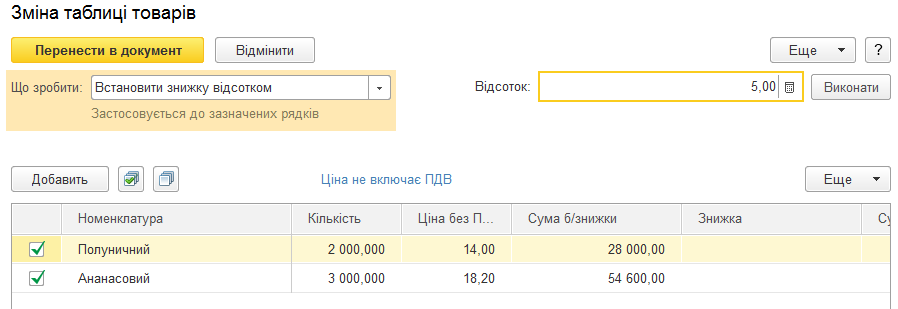
Зокрема, за допомогою кнопки "Змінити" можна перенаповнений табличну частину документа по іншому типу цін. Цей же спосіб перезаполненія доступний за посиланням «Редагувати ціни і валюту».
Налаштування видимості колонок табличній частині документа
Після увімкнення з програмою не для всіх колонок табличних частин документів встановлена видимість. Зокрема, за замовчуванням в документах вибуття запасів не видно колонки «Документ оприбуткування», «Сума списання (грн)». Видимість тих чи інших колонок табличній частині документа налаштовується в спеціальному вікні «Налаштування форми», що викликається з командного панелі документа командою «Ще» - «Змінити форму ...».

4.8. Робота зі списками
Робота з документами і довідниками проводиться в формах списку. В процесі роботи потрібно управляти видом списку, в тому числі задавати угруповання і сортування, проводити пошук документів або елементів довідника в списку. Безпосередньо з форми списку можуть виконуватися і дії над групою об'єктів: позначка і зняття позначки на видалення, проведення та скасування проведення і т. Д.
Великий обсяг інформації часто ускладнює пошук потрібного документа або елемента довідника. У конфігурації передбачена можливість швидкого пошуку. Наприклад, в довіднику «Номенклатура» можна відібрати товари, найменування яких включає слово «Пломбір», або в списку документів відібрати документи по контрагенту. Щоб почати пошук, досить встановити фокус в потрібну колонку і почати набирати текст. При цьому автоматично відкриється форма набору.
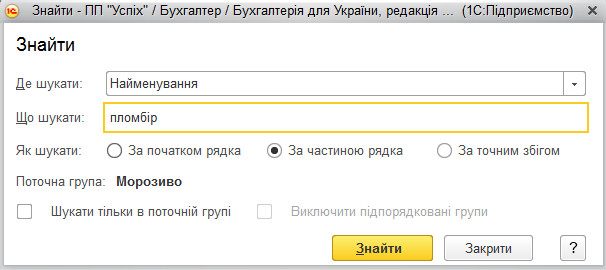
Цю ж форму пошуку можна відкрити натисканням клавіш Ctrl + F або по кнопці «Знайти» на панелі форми (якщо лампочка кнопки не винесена на панель, доступ до неї можна отримати по кнопці «Ще»). При цьому рядок пошуку буде заповнена значенням поточної колонки. Це дозволяє виконати відбір по колонці.
За кнопці «Знайти» в список будуть виведені тільки елементи, що містять шукане слово. Режим ієрархії буде автоматично відключений.
Скасування режиму пошуку і повернення до повного списку виробляються по кнопці «Скасувати пошук» або після натискання клавіш Ctrl + Q.
Відбір в списку встановлюється у формі "Ще" - "Налаштувати список". У форму на закладку «Основні» може бути виведено ряд полів, якими найчастіше здійснюється відбір у цьому списку. Наприклад, для документів надходження чи реалізації товарів та послуг – це організація та контрагент. Додатково на закладці «Відбір» можна налаштувати відбір будь-якого доступного поля. Наприклад, якщо можна відібрати документи з видом операції «Купівля, комісія».

● клацанням миші по заголовку колонки у формі списку (повторне клацання змінює напрямок сортування на протилежне);
● в формі «Ще» - «Налаштувати список» в поле «Сортування».
Будь-який список з урахуванням виконаних налаштувань, відборів і сортування може бути виведений в форматі табличного документа по кнопці «Ще» - «Вивести список». При цьому можна виділити колонки, які необхідно вивести в табличний документ.
Часто потрібно виконати якесь однотипне дію над групою об'єктів, наприклад, провести або скасувати проведення, встановити або зняти позначку на видалення. Це можна зробити безпосередньо зі списку. Для цього потрібно за допомогою миші і клавіш Ctrl або Shift виділити об'єкти, над якими необхідно провести дію. Для виділення всіх об'єктів можна скористатися клавішами Ctrl + A. Після того як необхідні об'єкти виділені, можна виконати дію над ними за відповідною командою:
● «Ще» - «Провести»,
● «Ще» - «Скасування проведення»,
● «Ще» - «Позначити на видалення / Зняти позначку».

Відео «Принципи роботи з документами та списками»
Відео уроки
Відео уроки записані у високій якості. Якість відео можна регулювати за допомогою кнопки «Налаштування» ![]() .
.
Будемо раді Вас бачити на нашому новому каналі у YouTube. Підписуйтесь на канал, щоб бути в курсі виходу нових та додаткових відео уроків з бухгалтерського та податкового обліку, а також роботи з програмою “BAS Бухгалтерія”.
Термінологічний словник
Ознайомтеся з термінологічним словником. У ньому розміщуються основні терміни та їх визначення, які необхідно знати в процесі вивчення даної теми.
Питання-відповідь
Тут розміщуються відповіді на актуальні питання. Відповіді треба прочитати перед виконанням завдань і тестів.
"1С:Бухгалтерія 8 для України" призначена для автоматизації бухгалтерського і податкового обліку, включаючи підготовку обов'язкової (регламентованої) звітності, в організаціях, що здійснюють будь-які види комерційної діяльності.
"1С:Підприємство 8. Торгівля для приватних підприємців України" призначена для автоматизації обліку торговельної діяльності (оптова та роздрібна торгівля, надання послуг) приватних підприємців України на єдиному і фіксованому податку.
"1С:Підприємство 8. Зарплата та Управління Персоналом для України" – це потужний інструмент для реалізації кадрової політики підприємства, а також автоматизації різних служб підприємства, починаючи від служби управління персоналом та лінійних керівників до працівників бухгалтерії, які, наприклад, можуть автоматично розрахувати відпускні та лікарняні (такі можливості в конфігурації “1С:Бухгалтерія 8 для України ”Ні).
"Управління торгівлею для України" дозволяє в комплексі автоматизувати завдання оперативного і управлінського обліку, аналізу і планування торгових операцій, забезпечивши тим самим ефективне управління сучасним торговим підприємством. Дозволяє підключати торгове обладнання.
"Управління торговим підприємством для України" є комплексним рішенням, що дозволяє автоматизувати завдання управління і обліку на підприємствах, що здійснюють будь-які види комерційної діяльності. Конфігурація дозволяє автоматизувати завдання оперативного, управлінського, бухгалтерського і податкового обліку, обліку кадрів і розрахунку заробітної плати, аналізу і планування торгових операцій, підготовку обов'язкової (регламентованої) звітності, забезпечуючи тим самим ефективне управління сучасним торговим підприємством.
"Управління виробничим підприємством для України" Системи програм “1С:Підприємство 8” є комплексним рішенням, що охоплює основні контури управління та обліку на виробничому підприємстві.
Тестування для самоконтролю
Тестування дозволить перевірити Ваші знання і закріпити пройдений матеріал. Після закінчення контрольного тесту Ви зможете ознайомитися з результатами.
Після вивчення даного розділу і виконання завдань можете переходити до наступного >>
© 2025 Навчально-консалтингове підприємство «Орієнтир», ФОП Богатирьов Олег Володимирович. Усі права захищені.
